FACT24 ENS+
Release Notes
Portal Version 3.25
Portal Version 3.24
Portal Version 3.23
Portal Version 3.22
Portal Version 3.21
Portal Version 3.20
Portal Version 3.19
Portal Version 3.18
Portal Version 3.17
Portal Version 3.16
Portal Version 3.15
Portal Version 3.14
Portal Version 3.13
Portal Version 3.12
Portal Version 3.11
Portal Version 3.10
Portal Version 3.9
Portal Version 3.8
Portal Version 3.7
Portal Version 3.6
Portal Version 3.5
Portal Version 3.4
Portal Version 3.3
Portal Version 3.00
Portal Version 3.2
Erste Schritte
Setup
Benutzerverwaltung
Erstellung Ihrer Organisationsstruktur
Anrufer IDs
Adressenregister
Kategorien
Wörterbuch
Dateimanager
Download Center
Ihr Konto
Zwei-Faktor-Authentifizierung (2FA)
Konfiguration
Personen & Gruppen
Alarmkonfiguration
Alarme
Formulare zur Auslösung - Konfiguration
Nachrichtenvorlage
Kalender
Standortprofil
Geo-Standortprofil
Whitelist
Jobs
Events
Umfrage
Alarmvorlagen
Alarmverlauf
Quickstarts
Operating Cockpit
Alarm Cockpit
Alarm auslösen und stoppen
Formulare zur Auslösung - Auslösen
Nachricht senden
Alarm Monitor
Chat
Telefonkonferenz
Videokonferenz
Umfragen
Berichte & Statistiken
PNEZ - Alleinarbeit
Media Gateway Einstellungen im Portal
Microsoft Teams Bot
Web-Login für Personen
Zusätzliche Module
FACT24 ENS+ Incident Management
Telekom-Einstellungen
FACT24 ENS+ Externe API (REST) - Funktionsumfang
Synchronisation
FACT24 CIM
Release Notes
Neue Funktionen durch FACT24 CIM Release V.25.02.01
Neue Funktionen durch FACT24 CIM V.25.02
Neue Funktionen durch FACT24 CIM V.25.01
Neue Funktionen durch FACT24 CIM V.24.03
Neue Funktionen durch FACT24 CIM V.24.02
Neue Funktionen durch FACT24 CIM V.24.01
Neue Funktionen durch FACT24 CIM V.23.02
Neue Funktionen durch FACT24 CIM V.23.01
Erste Schritte
FACT24 CIM starter - die wichtigsten Schritte
Edition FACT24 CIM essential
Edition FACT24 CIM advanced
Einführung
Über die Start Page
Admin Workspace der Verwaltung
Navigation
Suche
Ebenen
Kontakte
Standorte
Incidents und Alarme
Über den Arbeitsbereich für Incidents in CIM
Bearbeiten Sie die Incident Map
Neues Ereignis registrieren
FACT24 Alarme
Incident Boards
Tasks und Action Cards
Protokolle
Berichte und Statistiken
Templates
Risikoanalyse
Mobile App (FACT24 ENS+ and CIM)
App Releases
App Version 3.22
App Version 3.21
App Version 3.20
App Version 3.17
App Version 3.16
App Version 3.15
App Version 3.13
App Version 3.12
App Version 3.10
App Version 3.9
App Version 3.8
App Version 3.7
App Version 3.5
App Version 3.3
App Version 3.2
Download & Grundlegende Infos
FACT24 ENS+ App Sektion
Grundlagen und Login
Allgemeine Einstellungen
Konto
Standortdienste
Guppenmanagement
Auslösen von Alarmen
Bearbeiten von Alarmen
Aktive Alarme
Chat in der ENS+ App
Verlauf
Berichte
Notfallpläne
Alleinarbeiterschutz
Spezielle Smartphones
FACT24 CIM App Sektion
Support
Inhaltsverzeichnis
- Alle Kategorien
- FACT24 ENS+
- Alarm Cockpit
- Telefonkonferenz
Telefonkonferenz
aktualisiert
von AleksandraPencheva
Konferenzraum
Ein alarmspezifischer Konferenzraum kann bei allen vorkonfigurierten Alarmen aktiviert werden. Ein Konferenzraum wird immer nur durch einen ausgelösten Alarm geöffnet. Es gibt keine Möglichkeit, einen Konferenzraum unabhängig von einem Alarm zu öffnen. Dies ist mit dem Alarmtyp „klassische Konferenz“ möglich.
Auf der Registerkarte ''Konferenzraum" des Alarm-Cockpits können Sie alle Konferenzräume für alle Alarme einsehen, die in den Organisationseinheiten ausgelöst wurden, auf die Sie Zugriff haben. Die Übersicht sieht folgendermaßen aus:
Es werden alle Konferenzräume zu den ausgelösten Alarmen angezeigt. Sofern ein Konferenzraum aktiv ist, können Sie über das blaue Telefon-Icon zur Detailansicht gelangen und die Konferenz aktiv verwalten. Bei bereits geschlossenem Konferenzraum kann dieser nur mit einem Lesezugriff betrachtet werden.
In der Detailansicht steht Ihnen eine Übersicht aller Teilnehmer mit Informationen zum aktuellen Status dieser zur Verfügung.

Wenn Sie Zugriff auf die Seite „Konferenzverwaltung“ haben (z. B. Personen mit der Rolle „Alarm Executor“), können Sie Telefonkonferenzteilnehmer auch stummschalten oder die Stummschaltung aufheben.
Anhand des Telefonsymbols neben dem Namen können Sie sehen, ob eine Person gerade spricht. Zudem ist die Person durch Fettdruck hervorgehoben.

In der Rubrik Konferenzteilnehmer verwalten können Sie Personen zum laufenden Chat hinzufügen oder aus ihm entfernen.
Dies würde dann so aussehen:
Zusätzlich zu den im System konfigurierten Personen können Sie auch externe Personen (d.h. im System unbekannte Personen) zum Chat einladen. Klicken Sie auf "Andere Personen hinzufügen" und geben Sie Vor- und Nachname (obligatorisch, da diese im Chat angezeigt werden) und mindestens ein Gerät an, entweder eine Telefonnummer, E-Mail oder SMS oder alle, an die die Einladung übertragen werden soll.
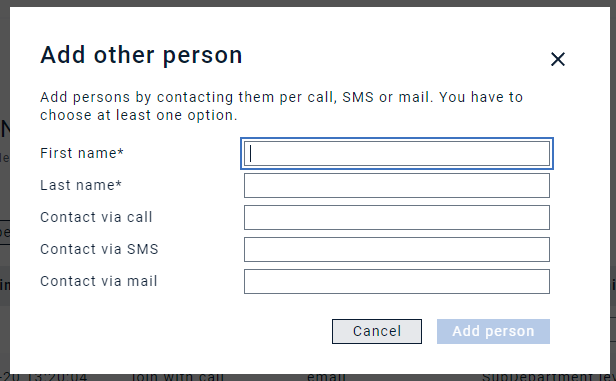
Die Option Konferenzraum schließen, schließt den Konferenzraum. Sie können den Konferenzraum daraufhin zwar noch sehen, aber es erscheint außerdem die folgende Meldung.
